Indsæt en mailskabelon
Hvis du tidligere har oprettet en mailskabelon, kan du nemt bruge den som udgangspunkt for din mail ved at indsætte den i mailen.

Du kan få adgang til den mailskabelon, du har oprettet, på kommandolinjen, ved at vælge Indsæt skabelon.
Oversigt over Indsæt en mailskabelon
Når du har valgt Indsæt skabelon, vises der et vindue, hvor der vises en liste over eksisterende E-mailskabeloner, der kan bruges.
Bemærk
Der er et vindue, hvor der kan vises et vindue, som kan vises, hvis:
Feltet Modtager eller Angående mangler for din mail.
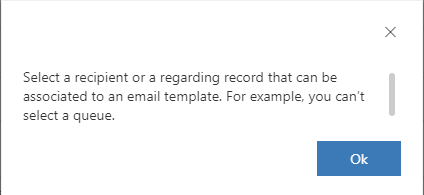
Du har både feltet Modtager og Angående. Du skal vælge én.
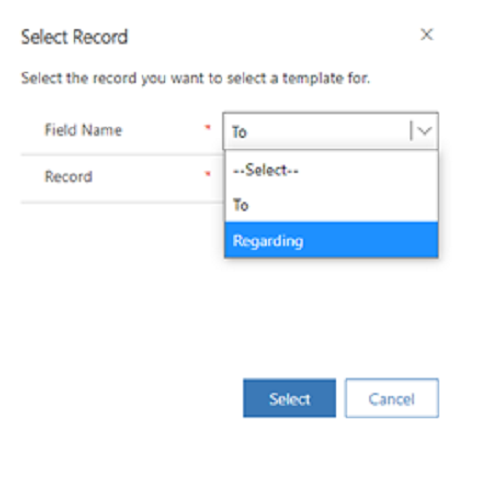
Dette vindue vises ikke, hvis din administrator har angivet dialogboksen Spring over vælg post under Avancerede indstillinger til Ja. Valget af et af disse felter bestemmer, hvilke skabelontyper der vises til en bruger i vinduet for valg af skabelon:
- Skabelonerne Modtager (TO): Bruger (global) og Kontakt vises.
- Angående: Bruger (global) og skabeloner for objektet Angående objekt vises.
Udvidet dialogboks med udvidet e-mailskabelon
I programmet vises det forbedrede vindue til valg af e-mail-skabelon kun, hvis administratoren har konfigureret dialogboksen med den forbedrede indsættelsesskabelon. Du kan udføre følgende handlinger i udvælgelsesvinduet for udvidet e-mailskabelon:
- Skift mellem mailskabelonvisninger.
- Skift mellem liste-, felt- og gittervisninger.
- Søg efter skabeloner på baggrund af skabelonens titel, emne, beskrivelse eller indhold.
- Du kan som standard filtrere skabeloner på baggrund af standardattributter og brugerdefinerede attributter og sprog, hvis din administrator har aktiveret Sprog i filterformularen Skabelongalleri. Se Tilføje sprogfilteret i e-mailskabelonens udvælgelsesvisning
- Og hvis din administrator har angivet Aktivér visninger af mailskabeloner i Avancerede indstillinger til Ja, kan du filtrere skabeloner baseret på visningsfiltrene til mailskabelon.
- Zoom ind for at få vist skabeloner på en fuld skærm. Du kan navigere mellem skabelonerne i programmet.
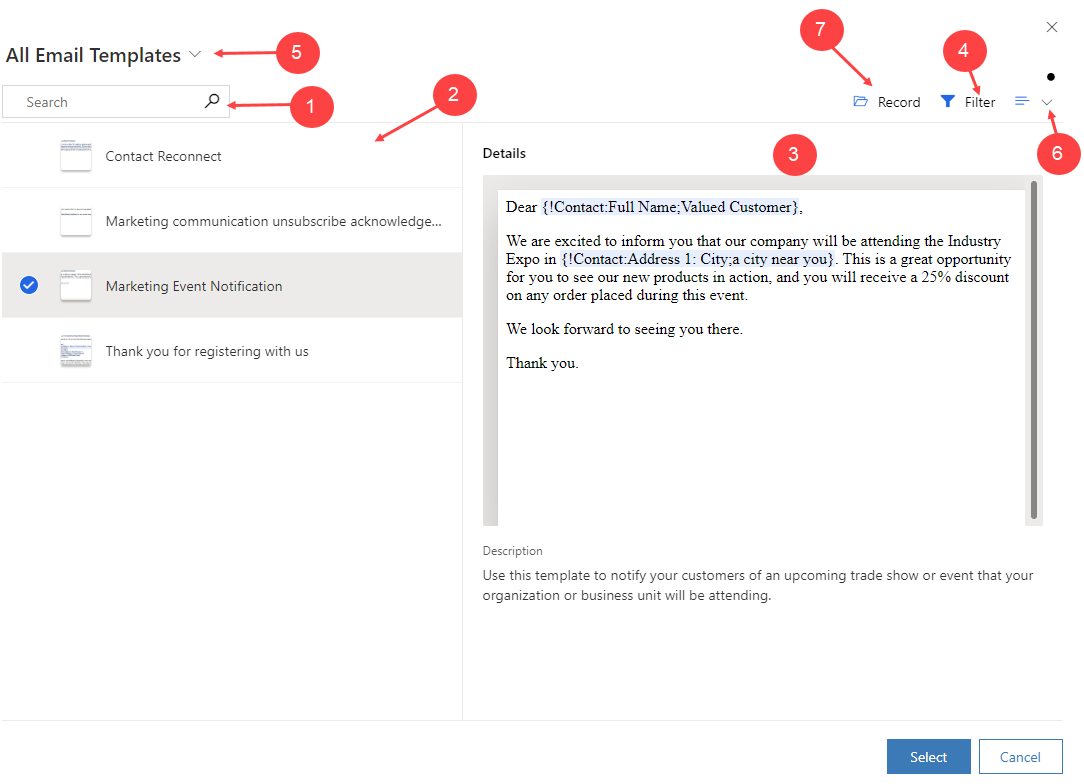
Forklaring
- Søg. Brug søgning til at finde en skabelon. Du kan søge efter skabeloner på baggrund af navn, beskrivelse eller indhold. Søgning understøtter ikke regulære udtryk.
- Alle skabeloner. Vælg og naviger fra de skabeloner, der vises baseret på TIL eller Angående, de anvendte filtre eller en kombination af dem. Du kan ændre visningen, så skabelonerne vises i et gitter, en liste eller i en feltvisning. Hold musen hen over skabelonfelterne for at se zoomindstillingen. Markér feltet for at åbne skabelonen på fuld skærm.
- Forhåndsversion. Når du vælger en mailskabelon, vises der et eksempel på skabelonen her. I eksemplet vises indholdet, så du kan vælge den skabelon, der bedst opfylder dine behov. Når du har indsat en mailskabelon, kan du ændre indholdet efter behov i e-maileditoren.
- Filter. Du kan filtrere skabeloner baseret på standardattributter og brugerdefinerede attributter.
- Vis. Brug visningen til at skifte mellem mailskabelonvisninger.
- Brug rullelisten til at skifte visninger mellem gitter, felt eller listevisninger. Afhængigt af administratorens indstillinger vises der en bestemt visning i programmet. Flere oplysninger: Tilpasse e-mail.
- Post. Angiv Post og Feltnavn. De skabelontyper, der vises for en bruger, er baseret på, hvad du har valgt til disse felter.
- Skabelonerne Modtager (TO): Bruger (global) og Kontakt vises.
- Angående: Bruger (global) og skabeloner for objektet Angående vises. Feltnavn angives som standard til Angående.
Bemærk
- Du kan kun se fanen Post og skifte mellem mailskabelonvisninger, hvis din administrator har aktiveret visningerne Aktivér mailskabelon og dialogboksen Spring over vælg post. Flere oplysninger: Tilpasse visningsvalget for udvidet mailskabelon
- Visningen med valg af den udvidede mailskabelon kan variere, afhængigt af de tilpasninger, din administrator har konfigureret i Formular for skabelongallerifilter, Sorteret visning for mailskabelon og Formular for egenskaber for skabelongalleri.
- Hvis du forsøger at indsætte en mailskabelon på en enhed med en mindre skærmstørrelse, kan du kun se muligheden til at søge efter og vælge en skabelon.
Tilpasse valgfiltrene til mailskabelon
Med dialogboksen til valg af udvidet mailskabelon kan du skifte mellem flere visninger af mailskabeloner. De filtre, der er angivet for mailskabelonvisningerne, er tilgængelige i skabelonvælgeren, og du kan kun få vist de relevante mailskabeloner. Du kan ændre de filtre, der er angivet for visningen, men du kan ikke gemme de ændrede filterbetingelser.
Du har f.eks. en brugerdefineret visning, visningen af mailskabelon for helpdesk-medarbejder, hvor filtrene er angivet til kun at vise de skabeloner, der har "sag" i titlen.
Når du får adgang til den udvidede mailskabelonvælger og vælger visningen af mailskabelon for helpdesk-medarbejder, vises der kun skabeloner med "sag" i titlen.
Bemærk
De mailskabeloner, der vises, filtreres på baggrund af filtre og posten i den angivne mailskabelonvisning.
Dialogboks med E-mailskabelonvalg
Du kan udføre følgende handlinger i udvælgelsesvinduet for e-mail-skabelonen:
- Vælg et sprog.
- Søg efter skabeloner efter titel.
- Rediger indholdet for en valgt skabelon.
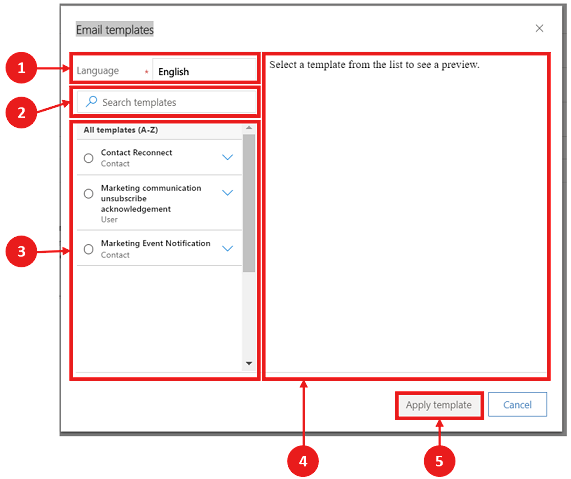
Forklaring
- Sprog. Skabelonerne indlæses i tråd med det valgte sprog.
- Søg. Brug søgning til at finde en skabelon. Søgningen understøtter ikke regulære udtryk og fungerer kun, når du bruger navnet på den pågældende skabelon.
- Alle skabeloner. Alle eksisterende skabeloner, der er oprettet, vises i dette vindue, som du kan bruge til at gennemse og foretage valg.
- Forhåndsversion. Når du vælger en mailskabelon, vises der et eksempel på skabelonen her. I eksemplet vises indholdet, så du kan vælge den skabelon, der bedst opfylder dine behov. Når du har indsat en mailskabelon, kan du ændre indholdet efter behov.
- Anvend skabelon for at indsætte indholdet i mailen.
Bemærk
Hvis du forsøger at indsætte en mailskabelon på en enhed med en mindre skærmstørrelse, kan du kun se muligheden til at søge efter og vælge en skabelon.
Se også
Konfigurere udvidet mail
Forstå e-mailoplevelsen
Konfigurere den forbedrede indsættelse af e-mail-skabelon
Bemærk
Kan du fortælle os om dine sprogpræferencer for dokumentation? Tag en kort undersøgelse. (bemærk, at denne undersøgelse er på engelsk)
Undersøgelsen tager ca. syv minutter. Der indsamles ingen personlige data (erklæring om beskyttelse af personlige oplysninger).